Slik setter du standard skrift i Word

Word er et kraftig program, men noen av konfigurasjonsverktøyene er ikke veldig intuitive. Det er enkelt nok til å endre skrifttypen for tekst i ditt nåværende dokument, men det endrer ikke standardfonten som brukes hver gang du oppretter et nytt dokument.
Endring av standardfonten i Word er ikke åpenbar. Vi viser deg en enkel måte å gjøre dette på.
Åpne et eksisterende dokument eller skriv inn tekst i et nytt dokument. Velg litt tekst og klikk på "Font" -dialogboksen i avsnittet "Font" på "Home" -fanen.
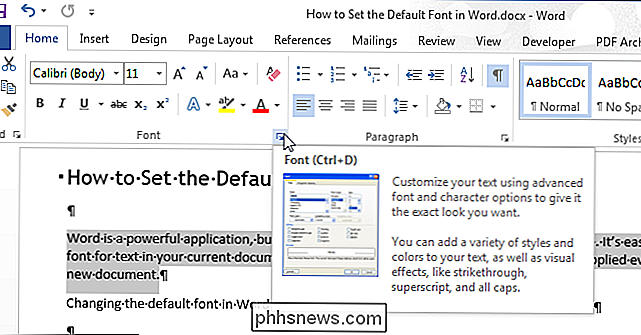
I dialogboksen "Font" velger du skrifttypen du vil angi som standard i "Font ", Og klikk på" Set as Default "-knappen.
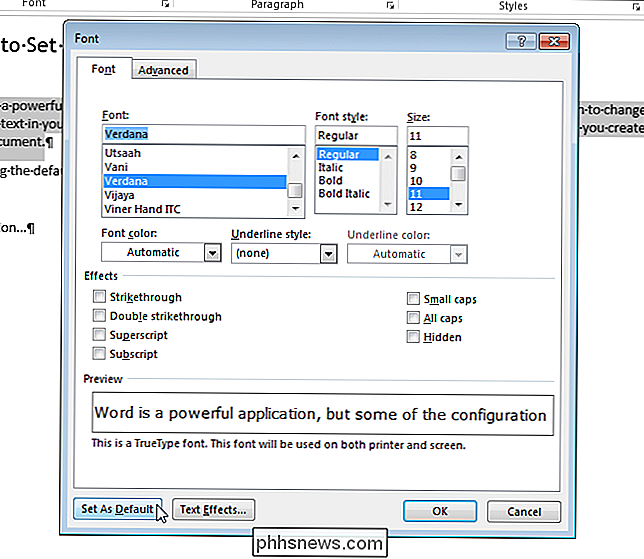
En dialogboks viser at du vil angi standard skrift for bare det aktuelle dokumentet eller for alle dokumenter basert på Normal-malen. Velg "Alle dokumenter basert på Normal.dotm mal" -knappen. Klikk på "OK".
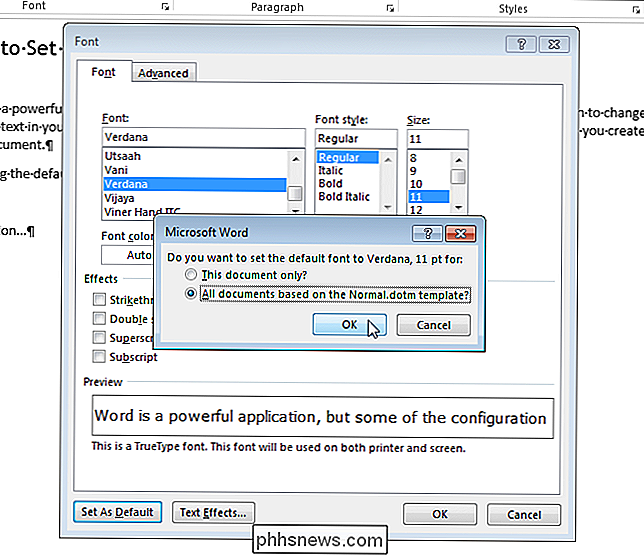
MERK: Den nye standardskriften er bare lagret i den mal som er i bruk. Eksisterende dokumenter vil ikke bli endret neste gang de åpnes.
Hvis du har en egendefinert mal som er brukt på det gjeldende dokumentet, vil standardfonet bli lagret i den mal og ikke i Normal-malen. Den enkleste måten å endre standard skrift i Normal-mal er å opprette et nytt dokument, og følg trinnene i denne artikkelen.

Slik endrer du Window 8s skjult lilla bakgrunnsfarge
Noen ganger er det de store endringene i et nytt operativsystem som virkelig slår på girene dine. Andre ganger er det noe så enkelt som å finne bakgrunnsfarge for å være en øye. La oss se på hvordan du enkelt kan endre bakgrunns- / aksentfarge i Windows 8. Kjære Hvordan-Geek, Det er latterlig, men jeg kan ikke fortelle deg hvor mye standard lilla fargen i Windows 8 virkelig plager meg.

PSA: Du kan spare mye penger på LED-lyspærer med verktøyrabatter
LED-lysene er lysere, mer varige og radikalt mer effektive enn tradisjonelle pærer, men det er en ting de ikke er : billigere. Heldigvis er rabatter i overflod, og du kan overføre kostnaden for LED-belysningsoppgraderingen til noen andre. Les videre når vi viser deg hvordan. Hvorfor vil jeg gjøre dette?



